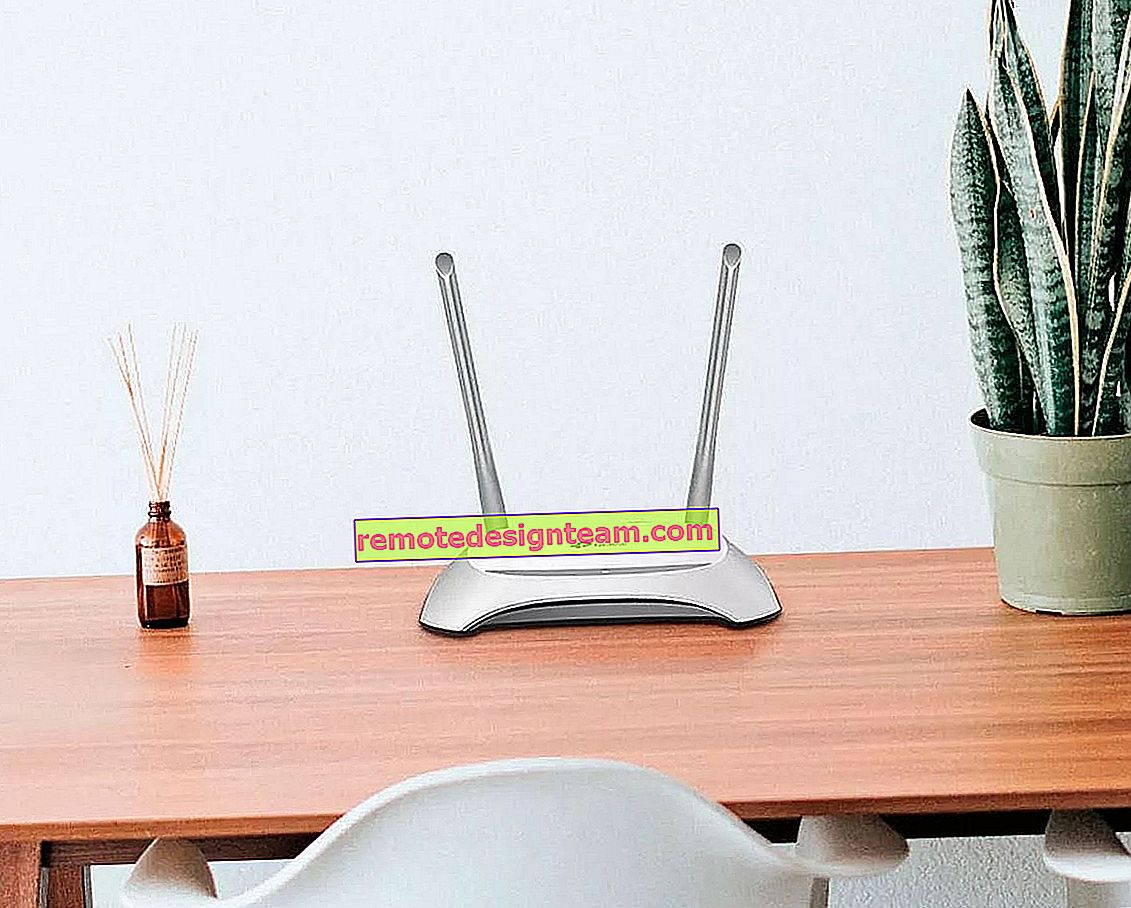Jak sprawdzić, który adapter Wi-Fi znajduje się w laptopie?
Z jakiegoś powodu producenci laptopów nie wskazują, który adapter Wi-Fi jest zainstalowany w tym lub innym modelu laptopa. A ta informacja na pewno nie byłaby zbyteczna. Zwłaszcza, gdy na stronie producenta znajduje się kilka różnych sterowników do adaptera Wi-Fi (dla różnych producentów modułów bezprzewodowych). Nie jest jasne, jak użytkownik może określić, który sterownik pobrać. Być może są laptopy, które wskazują producenta i model modułu Wi-Fi, ale w większości przypadków takich informacji nie ma. Jak w specyfikacji laptopa.
W tym artykule pokażę szczegółowo, jak znaleźć producenta i model modułu Wi-Fi, który jest zainstalowany w laptopie. A gdy masz już informacje o producencie i modelu, możesz pobrać sterownik. Możliwe, że sterowniki są już zainstalowane na twoim laptopie, Wi-Fi działa i potrzebujesz tych informacji do innych celów. Na przykład, aby wymienić moduł Wi-Fi na inny.
Najłatwiejszym sposobem uzyskania tych informacji (pod warunkiem, że sterowniki są zainstalowane i wszystko działa), jest przejście do menedżera urządzeń i sprawdzenie nazwy karty bezprzewodowej. Aby szybko otworzyć Menedżera urządzeń, zwykle używam skrótu klawiaturowego Win + R i polecenia devmgmt.msc. Nazywamy okno „Uruchom” kombinacją klawiszy, kopiujemy polecenie i klikamy OK. Następnie przejdź do zakładki „Karty sieciowe” i poszukaj tam naszej karty Wi-Fi. Jego nazwa zwykle zawiera słowa WLAN lub Wireless.

Jak widać, mój laptop ma moduł Wi-Fi Intel (R) Dual Band Wireless-AC 3160. Teraz znamy już producenta i model urządzenia. Ale ponieważ zwykle głównym celem jest określenie adaptera do wyszukiwania i instalowania sterowników, ta metoda nam nie odpowiada.
Jak określić producenta i model modułu Wi-Fi w laptopie?
Jeśli szukasz sterownika Wi-Fi, to w pierwszej kolejności polecam zajrzeć do sterowników na stronie producenta laptopa. Twój laptop ma określony model. Zdecydowanie powinno to być wskazane na spodzie laptopa. Wejdź na stronę producenta, podaj w wyszukiwarce internetowej model laptopa i zobacz wyniki. Powinna istnieć strona dla Twojego urządzenia z możliwością pobrania wszystkich sterowników. Być może będzie jeden sterownik dla karty WLAN (dla jednego producenta). Pobierz i zainstaluj.
Pisałem o tym w następujących artykułach:
- Jak zainstalować sterowniki na karcie Wi-Fi w systemie Windows 7
- Sterownik Wi-Fi i LAN do laptopa Acer
- Jak pobrać sterownik Wi-Fi dla laptopa Lenovo
- Jak zainstalować sterownik karty Wi-Fi na laptopie ASUS
Jeśli te informacje nie były dla Ciebie przydatne lub Ci nie odpowiadają, zapoznaj się z artykułem dalej.
HWVendorDetection
Czasami wystarczy znaleźć producenta modułu Wi-Fi, który jest zainstalowany w laptopie. Można to zrobić za pomocą programu HWVendorDetection. Pisałem o tym już nie raz w swoich artykułach. Jedyną wadą jest to, że nie może zidentyfikować producenta bezprzewodowej sieci LAN na wszystkich laptopach. Ale możesz spróbować.
Pobierz HWVendorDetection z tego linku i uruchom go. A jeśli będziesz miał szczęście, w programie obok „Wireless LAN” zostanie wskazany producent modułu bezprzewodowego zainstalowanego w Twoim laptopie.

Jeśli ta metoda nie zadziałała, przejdź dalej.
Określane przez identyfikator sprzętu
W menadżerze urządzeń (jak to otworzyć, pisałem na początku artykułu) powinna być zakładka „Inne urządzenia” i powinien tam być nasz moduł Wi-Fi. Można to nazwać inaczej. Ale zwykle jest to coś w rodzaju „802.11 n WLAN”, „Kontroler sieci” (ale może to być również karta sieciowa) itd. Otwórz jego właściwości.

Na karcie „Szczegóły” wybierz z listy „Identyfikator sprzętu” i skopiuj pierwszą linię.

Następnie przechodzimy do strony //devid.info/
Wklej skopiowany kod do paska wyszukiwania. Następnie musisz skrócić kod (usunąć kawałek z końca). Początkowo miałem "PCI \ VEN_8086 & DEV_08B3 & SUBSYS_00708086 & REV_83". Usuń kod z końca, pozostawiając tylko „PCI \ VEN_8086 & DEV_08B3 &”. Kliknij przycisk wyszukiwania.

Widzimy, że witryna wykryła nasz moduł Wi-Fi. To jest Intel (R) Dual Band Wireless-AC 3160.

Co więcej, możemy od razu pobrać sterownik z tej strony. Więcej na ten temat pisałem w artykule Jak pobrać sterownik dla „kontrolera sieciowego” i „USB2.0 WLAN”.
Ale lepiej pobrać go ze strony producenta laptopa. Znamy już producenta modułu Wi-Fi. W moim przypadku jest to Intel.
inne metody
I jeszcze kilka rozwiązań, które mogą Ci w jakiś sposób pomóc:
- Spójrz na informacje wskazane na naklejkach na spodzie laptopa. Być może producent wskazał tam model adaptera Wi-Fi. Kieruj się siecią WLAN i bezprzewodową.
- W ostateczności możesz zdemontować laptopa i zobaczyć wszystkie informacje bezpośrednio na samym module Wi-Fi.
 Ale nie ma gwarancji, że nawet sam moduł będzie zawierał niezbędne informacje. Na przykład w moim przypadku na module, który był zainstalowany w laptopie, wskazano tylko numer seryjny i adres MAC.
Ale nie ma gwarancji, że nawet sam moduł będzie zawierał niezbędne informacje. Na przykład w moim przypadku na module, który był zainstalowany w laptopie, wskazano tylko numer seryjny i adres MAC.
Jeśli żadne z rozwiązań nie pomogło Ci dowiedzieć się, które Wi-Fi jest zainstalowane w laptopie, to moduł może być uszkodzony lub nie podłączony (w ogóle go nie ma). W takim przypadku możesz się zastanawiać, jak wymienić wbudowany moduł Wi-Fi.
Możesz również szczegółowo opisać swój przypadek w komentarzach, a ja postaram się coś zasugerować. Zalecane jest natychmiastowe dołączenie zrzutu ekranu z menedżera urządzeń przy otwartych zakładkach „Karty sieciowe” i „Inne urządzenia”.
 Ale nie ma gwarancji, że nawet sam moduł będzie zawierał niezbędne informacje. Na przykład w moim przypadku na module, który był zainstalowany w laptopie, wskazano tylko numer seryjny i adres MAC.
Ale nie ma gwarancji, że nawet sam moduł będzie zawierał niezbędne informacje. Na przykład w moim przypadku na module, który był zainstalowany w laptopie, wskazano tylko numer seryjny i adres MAC.